[v4.49] Senden & Selbst Unterschreiben oder Freigeben
Ein Auftrag, den Sie selbst unterschreiben bzw. freigeben müssen, kann über den Senden & Unterschreiben bzw. Senden & Freigabe Button direkt gesendet werden (siehe Abbildung 1 und [v4.49] Mich hinzufügen Button).
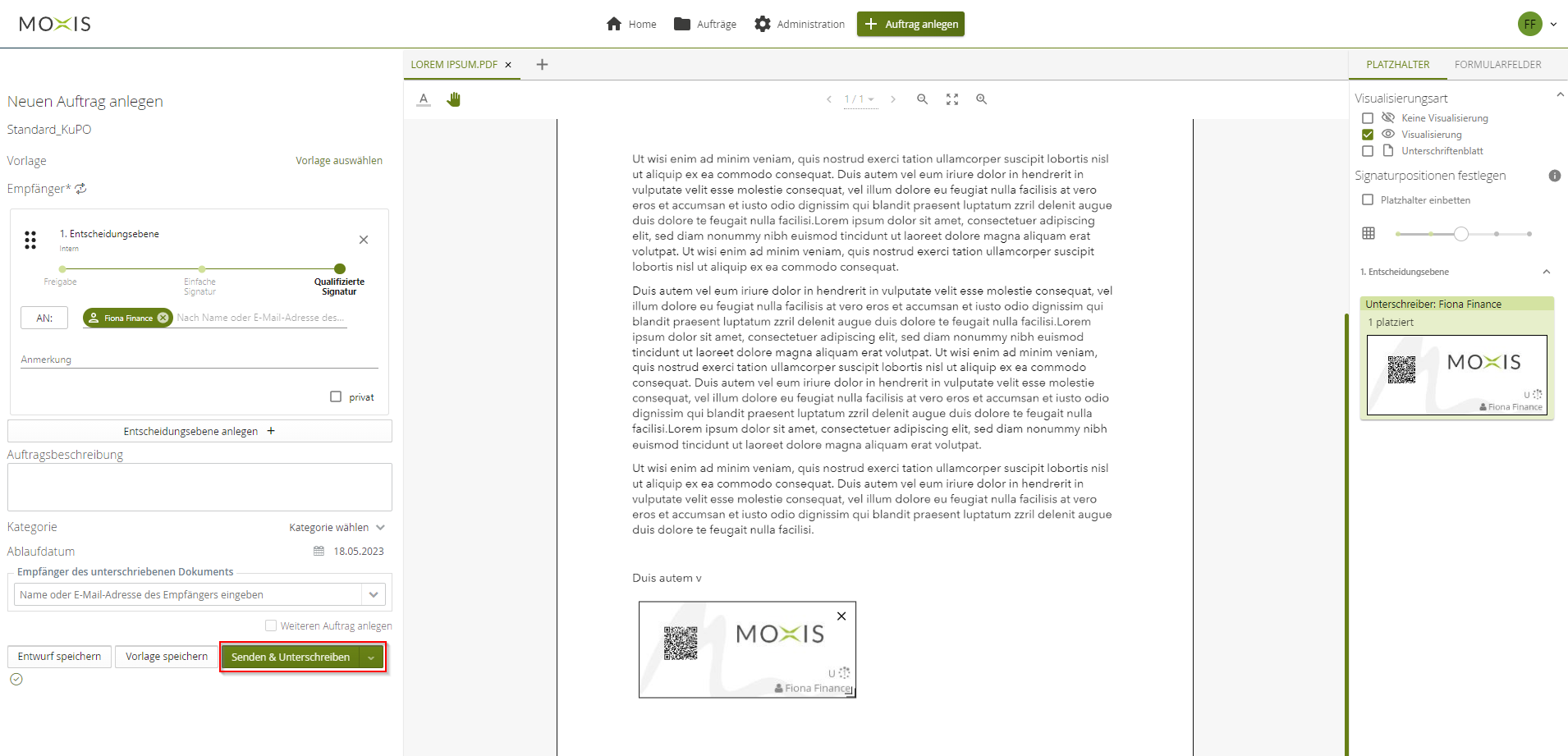
Abbildung 1: Senden & Unterschreiben
Wenn Sie diese anklicken, öffnet sich ein Pop-up, in dem Sie das Dokument mit Klick auf Unterschreiben bzw. Freigeben signieren können (siehe Abbildung 2).
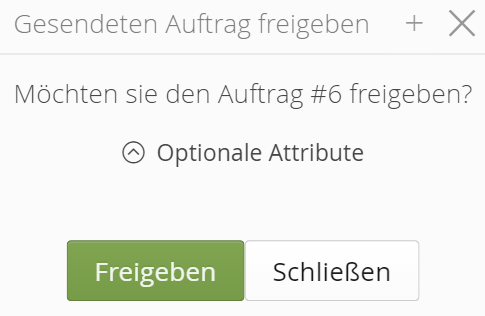
Abbildung 2: Pop-up Gesendeten Auftrag freigeben
Sie haben dabei auch die Möglichkeit, Optionale Attribute auszuwählen (siehe Abbildung 3). Dabei können Sie zusätzliche Empfänger:innen hinzufügen und/oder einen Kommentar für die am Unterschriftenprozess beteiligten Personen hinterlassen.
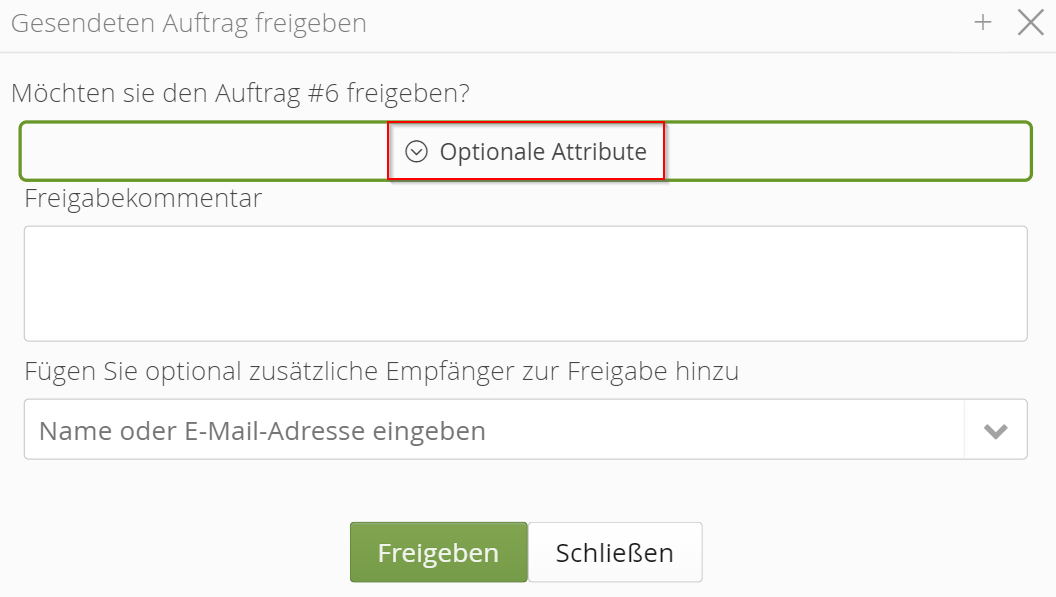
Abbildung 3: Optionale Attribute hinzufügen
